Si vous tournez sur Windows 7, vous l’avez déjà probablement lu. L’horrible fenêtre qui apparaît et vous indique la fin du support de votre système d’exploitation préféré. Cette fenêtre, c’est celle-ci:
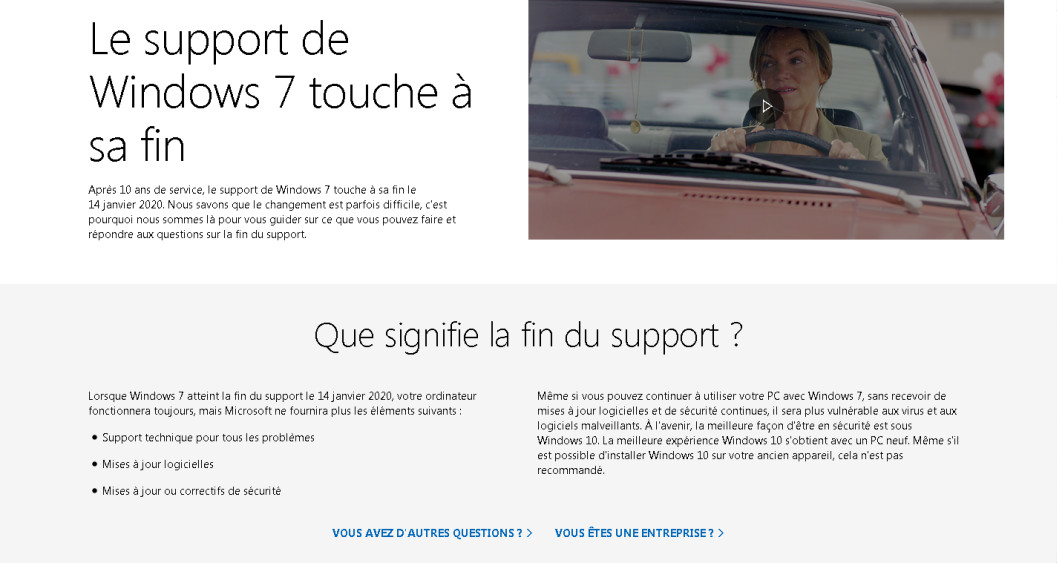
Si vous lisez bien, il y a quelques gros mots dans la colonne de gauche de la section “Que signifie la fin du support ?”. Petite review:
sans recevoir de mises à jour logicielles et de sécurité continues
Cela signifie que le support étendu de Windows 7 arrive à sa fin en janvier 2020. Il n’y aura plus de mises à jour (publiques¹) ni la correction des failles découvertes après cette date. Donc effectivement, tu risques d’avoir des soucis si ton ordinateur est visé par un virus ou que sais-je encore.
La meilleure façon d’être en sécurité est sous Windows 10
😆 Non, Windows 10 n’est pas le système d’exploitation le plus sécurisé.
La meilleure expérience Windows 10 s’obtient avec un PC neuf”
Oui mais… non. Encore une fois, ça ne se résume pas en une phrase: voir un peu plus bas.
Même s’il est possible d’installer Windows 10 sur votre ancien appareil, cela n’est pas recommandé”
Sérieusement ? 😒 La configuration requise pour installer Windows 10 est de 1Go de RAM sur un système 32 bits ou 2Go sur un système 64 bits. 16Go d’espace libre en 32 bits ou 32Go en 64 bits. Si tu ignores ce que ton ordinateur a dans le ventre, tu peux aller voir dans la configuration de ton système, cliques sur l’orbe Windows (celle de ta barre des tâches), tu fonces vers le Panneau de configuration et ensuite tu cliques sur l’onglet Système. Ou le raccourci windows+pause sur ton clavier (simple, efficace).
Et là tu peux voir si ton ordinateur a la configuration minimale pour faire tourner Windows 10. En vérité, il demande juste de l’espace disque, la quasi totalité des ordinateurs ont au moins 8Go de RAM, parfois 4 si tu as un ordinosaure (et tout mon respect). Cependant, il faudra passer à la caisse et débourser des euros pour acheter une license Windows 10 en magasin ou sur Amazon.
Pour celleux qui n’ont pas forcément l’argent, il y a une autre possibilité: installer GNU/Linux. Non, pas la peine de te froisser. Tu peux faire ça en douceur en faisant simplement un dual boot, c’est à dire avoir les deux systèmes côte à côte sur ton ordinateur. Et pas la peine de te braquer non plus parce que tu as entendu dire que GNU/Linux c’était compliqué, qu’il fallait utiliser son clavier tout le temps et que la souris était prohibée. Depuis quelques années, il est possible de tout faire graphiquement avec la souris. Si tu veux installer un logiciel par contre, il faudra au moins rentrer son nom dans le formulaire de recherche du logiciel qui fait tout pour toi (et gratuitement).
Si tu lis ce billet, tu n’as probablement jamais entendu parler de GNU/Linux sauf de tes potes informaticien·ne·s, développeur·euse·s ou sysadmins. Chez nous, le clavier est roi et la souris est gueu. Mais on va trouver une distribution GNU/Linux qui fera de toi le Roi ou la Reine (ou læ Roine) de GNU/Linux.
Quelques distributions pour les néophytes
Ubuntu
Ça me fait mal de le dire mais dans un premier temps, je vais parler d’Ubuntu. Ubuntu est une distribution fille de Debian (mais faut un tout petit peu de skill pour installer et configurer sa maman, on ne gère pas les mamans n’importe comment.)
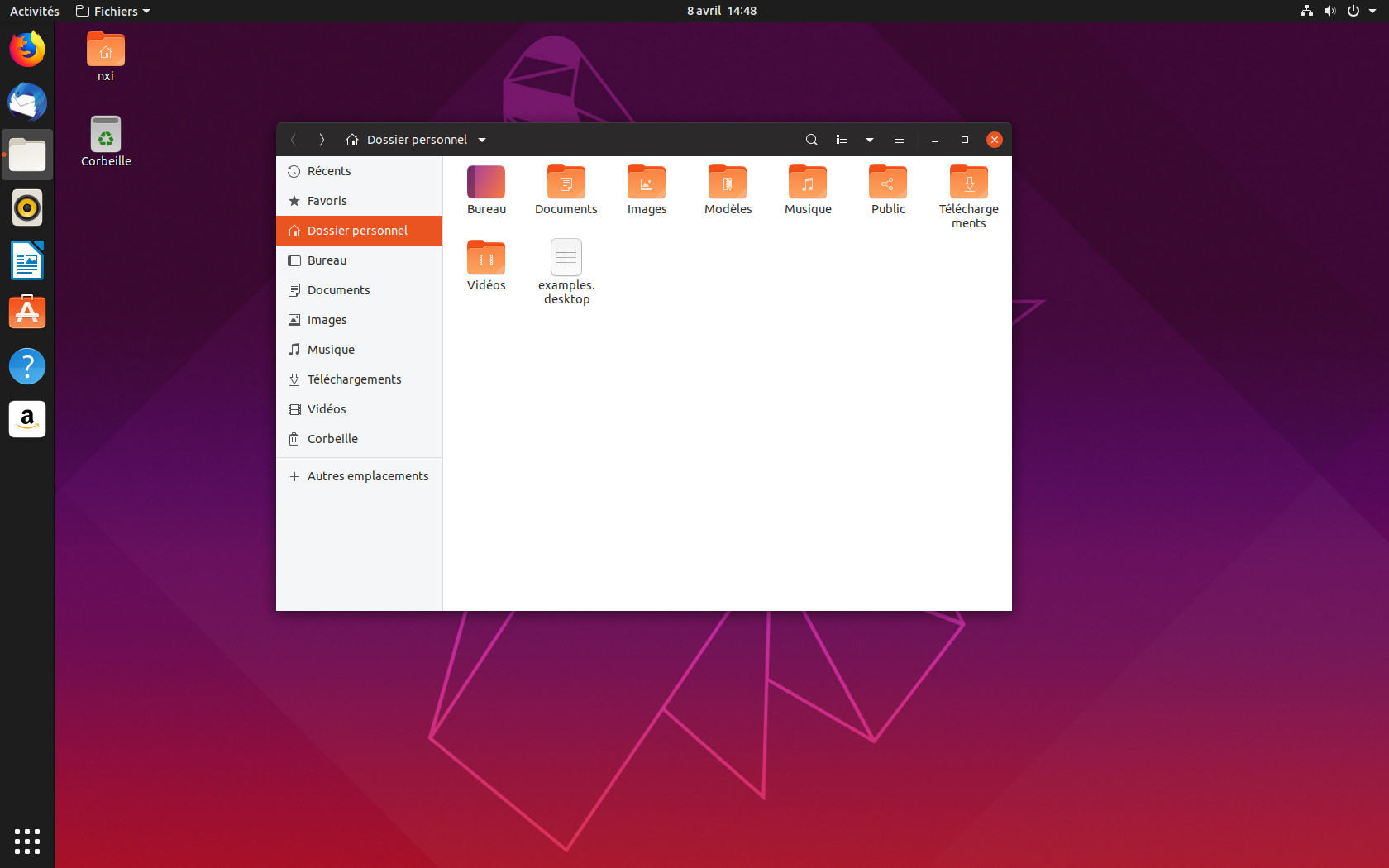
Cette distribution est hyper simple. Elle s’installe en trois cliques (littéralement), la sécurité est simplifiée à son maximum; le compte utilisateur créé pendant l’installation est également administrateur. Les mises à jour sont proposées graphiquement avec une notification en haut de l’écran, bien visible. Tu cliques dessus, tu entres ton mot de passe et ça s’installe. Même pas besoin de redémarrer.
C’est pareil pour installer des logiciels: tu ouvres la logithèque, tu peux installer Spotify, Discord, configurer ton ou tes adresses électroniques, etc. Tout ce dont tu as besoin… sauf peut-être quelques trucs mais on va en parler plus bas, pas de souci. Ubuntu est disponible en plusieurs versions (LTS (pour Long Time Support) et la stable actuelle). Actuellement, la LTS est la 18.04 qui sera mise à jour jusqu’en 2023. L’actuelle stable est Ubuntu 19.04, il est conseillé de mettre à jour les versions stables à la sortie de la prochaine stable (20.04, sortie prévue pour le 23 avril). C’est un peu chiant mais c’est la meilleure façon d’avoir les toutes dernières versions de tes logiciels préférés.
Le site officiel se trouve ici et la documentation française c’est par là.
Fedora
Elle, c’est mon coup de cœur. Elle est très stable, un peu plus complexe, il faudra toucher un peu à la ligne de commande. Elle fait un peu peur au début, l’installation est un tantinet plus compliquée, la sécurité est meilleure. Le design est basique mais ce sera aussi l’occasion de toucher à la personnalisation de ton poste de travail. Pas comme sur Windows où tu mets ton fond d’écran, une couleur pour les fenêtres et basta. Je parle de la totalité de design: fenêtres, environnements, icônes, polices d’écriture, etc. Contrairement à Ubuntu, pas de version LTS chez Fedora. La mise à jour de version en version est très simple et je n’ai jamais eu de problèmes avec.
C’est la fille de Red Hat Enterprise Linux, son petit labo. Les dernières nouveautés sont sur Fedora, iels sont très réactif·ve·s sur les mises à jour.
Clique ici pour aller sur le site officiel et ici pour la communauté francophone.
Manjaro
La distribution la plus compliquée des trois, mais aussi la plus complète grâce à sa maman: Archlinux. J’aurais conseillé Antergos il y a quelques semaines mais les auteur·e·s ont décidé de stopper le développement. Manjaro, ça donne quoi ?
Ici, il est conseillé d’avoir un peu de bagage technique avec la ligne de commande ou de savoir lire et avoir un petit cahier à proximité pour noter les commandes pour installer, rechercher ou mettre à jour ton système. Contrairement à Ubuntu et Fedora, Manjaro est une rolling release, toujours grâce à Archlinux.
Cela veut dire qu’il n’y a pas de versions à proprement parler: les mises à jour sont continues et ne s’arrêtent pas dans le temps. On a accès à yarn, un outil fabuleux pour trouver des petits logiciels et les compiler tout seul sur ton ordinateur, like a boss.
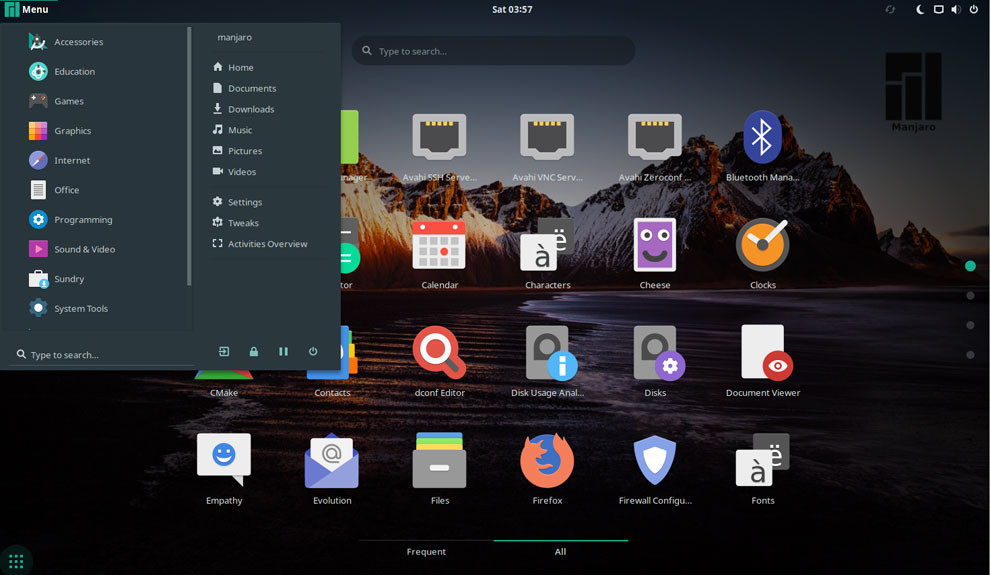
Peut-être plus compliquée, mais c’est une excellente distribution avec énormément de logiciels disponibles. Comme précédemment, le site officiel c’est par là et la documentation ici.
Quelques précisions
Tout à l’heure, j’ai indiqué qu’on peut avoir tous nos logiciels. Malheureusement, ce n’est que partiellement vrai. Les logiciels propriétaires (comprenez par là les outils avec des sources fermées) sont très souvent absents. Si vous voulez tourner à 100% sur une distribution GNU/Linux, il faudra faire un point à ces logiciels ou trouver des alternatives libres. Petite liste non-exhaustive:
- Microsoft Office: l’alternative est Libreoffice. Équivalences de Excel, Word, Powerpoint, etc. On peut aussi utiliser les services de Google qui sont très bons mais c’est du web et c’est Google, à vous de voir ce que vous préférez. Microsoft propose aussi des versions web de ses logiciels.
- La suite Adobe: divers logiciels comme The GIMP, Inkscape ou Scribus pour Photoshop, Illustrator et InDesign. Ils sont bons, mais si vous êtes des pros, ça va être compliqué. D’où l’utilité d’un dual boot.
- Client mails: beaucoup de gen·te·s utilisent Outlook sous Windows 7 (ou Courrier sous Windows 10), sous GNU/Linux il y a Thunderbird, Mailspring ou simplement les clients web de vos adresses emails.
- Spotify, Discord, Slack et quelques autres logiciels propriétaires mais à la mode sont présents sous GNU/Linux quelle que soit la distribution choisie.
Les distributions dont j’ai parlé utilisent par défaut l’environnement de bureau GNOME, il y en a plusieurs: XFCE, KDE, LXDE… je vous laisse vous renseigner, c’est selon les goûts mais ces environnements sont disponibles partout. 😉
So’ what ?
Je ne dis pas qu’il faut absolument installer une distribution GNU/Linux, je ne suis pas à côté de toi (sinon tu aurais déjà une des distributions citées plus haut), tu es libre. Mais il n’est absolument pas nécessaire d’acheter un ordinateur alors que le tien fonctionne comme au premier jour, de jeter un ordinateur ou de payer une license Windows 10 neuve. Il semblerait cependant que les licenses Windows 7 soient compatibles avec Windows 10, à tester.
Pour la plupart des utilisations, GNU/Linux est là. Étudiant ? Ok. Mère de famille ? Ok. Juste surfer sur Internet ? On n’utilise même plus un ordinateur pour le faire. Il faut juste sauter le pas, tester et juger. Mais si vous refusez de payer une license Windows 10 en 2020, autant essayer une distribution maintenant. C’est l’été, profitez de ce moment de calme pour essayer de migrer et pourquoi pas, adopter.
¹: comme avec Windows XP, les sociétés vont balancer des milliers voir des millions d’euros/dollars pour avoir des mises à jour de Windows 7 mais elles ne seront pas disponible au grand public.
Merci à Guillaume pour l’aide apportée lors de la rédaction de cet article 🤗
